RHEL 8 / CENTOS 8 Buka HTTP Port 80 dan HTTPS Port 443 dengan FirewallD
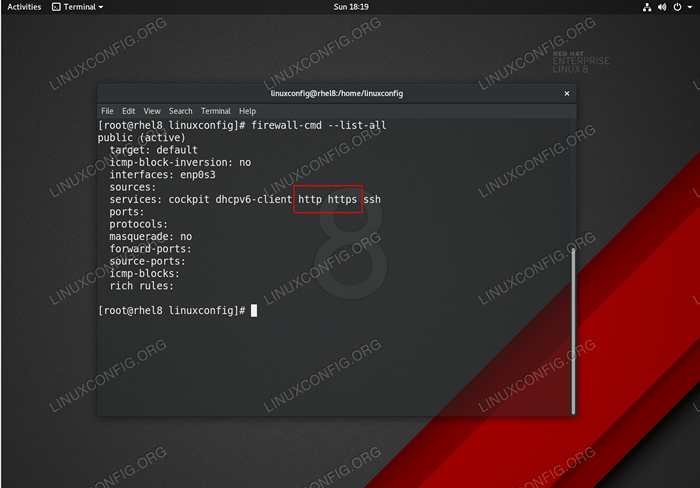
- 3768
- 281
- Darryl Ritchie
Artikel ini menjelaskan cara membuka port http 80 dan port https 443 pada sistem rhel 8 / centos 8 dengan Firewalld Firewall. Protokol HTTP dan HTTPS terutama digunakan oleh layanan web seperti, tetapi tidak terbatas pada, melayani Web Apache atau Nginx.
Untuk informasi lebih lanjut tentang Firewalld Firewall Kunjungi Panduan Pendahuluan kami untuk Panduan Sintaksis dan Penggunaan Firewalld.
Dalam tutorial ini Anda akan belajar:
- Cara membuka port http 80 dan port https 443.
- Cara membuka port http 80 dan port https 443 secara permanen.
- Cara mendaftar saat ini membuka port/layanan.
- Cara menutup/menghapus port http 80 dan port https 443.
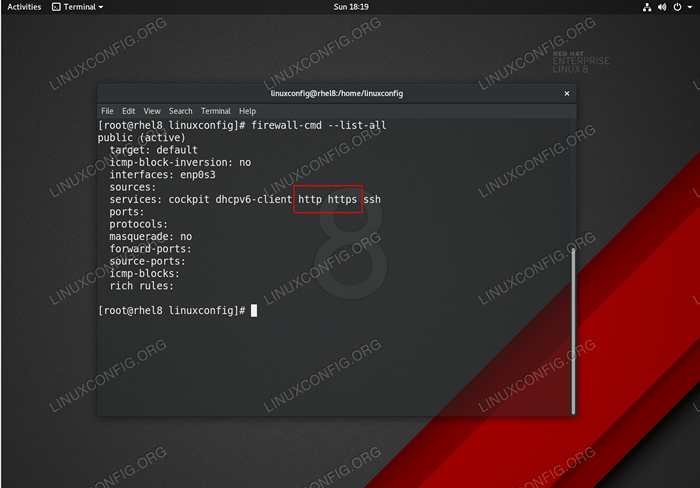 RHEL 8 - Layanan Protokol HTTP & HTTPS. Buka port 80 & 443.
RHEL 8 - Layanan Protokol HTTP & HTTPS. Buka port 80 & 443. Persyaratan dan konvensi perangkat lunak yang digunakan
| Kategori | Persyaratan, konvensi atau versi perangkat lunak yang digunakan |
|---|---|
| Sistem | Rhel 8 / Centos 8 |
| Perangkat lunak | Firewall-CMD 0.6.3 atau lebih tinggi |
| Lainnya | Akses istimewa ke sistem Linux Anda sebagai root atau melalui sudo memerintah. |
| Konvensi | # - mensyaratkan perintah linux yang diberikan untuk dieksekusi dengan hak istimewa root baik secara langsung sebagai pengguna root atau dengan menggunakan sudo memerintah$ - mensyaratkan perintah Linux yang diberikan untuk dieksekusi sebagai pengguna biasa |
RHEL 8 / CENTOS 8 Buka HTTP Port 80 dan HTTPS Port 443 Instruksi Langkah demi Langkah
- Periksa status firewall Anda.
# firewall-cmd-running state
-
Ambil zona aktif Anda saat ini. Catat zona di mana Anda ingin membuka port 80 dan 443:
# firewall-cmd --get-active-zones libvirt antarmuka: virbr0 publik Antarmuka: ENP0S3
- Buka port 80 dan port port 443.
Port port 80 dan port 443 terdaftar dengan firewalld sebagai
httpDanhttpsjasa. Untuk sementara membuka kedua port Execute:# firewall-cmd --zone = public --add-service = http # firewall-cmd --zone = public --add-service = https
Perhatikan, di atas
FirewaldPerintah akan membuka port http dan https hanya untuk sementara. - Buka port 80 dan port 443 port secara permanen. Jalankan perintah di bawah ini untuk membuka kedua port secara permanen, karenanya, buat pengaturan gigih setelah reboot:
# firewall-cmd --zone = publik --permanen --Add-Service = http # firewall-cmd --zone = publik --permanen --add-service = https # firewall-cmd --eload
- Periksa port/layanan terbuka. Layanan dengan port terbuka secara permanen terdaftar secara online dimulai
jasa::# firewall-cmd-list-all public (aktif) Target: Default ICMP-block-Inversion: Tidak ada antarmuka: ENP0S3 Sumber: Layanan: Cockpit DHCPV6-CLIENT http https SSH Ports: Protokol: Masquerade: No Forward-Ports: Source-Ports: ICMP-Blocks: Rich Aturan:
- Jika Anda perlu menutup port http 80 dan https port 443 yang sebelumnya terbuka:
# firewall-cmd --zone = publik --permanent --menghapus-Layanan = http # firewall-cmd --zone = public --permanent --menghapus-service = https # firewall-cmd --eload
Tutorial Linux Terkait:
- Ubuntu 20.04: WordPress dengan instalasi nginx
- Hal -hal yang harus diinstal pada ubuntu 20.04
- Pengantar Otomatisasi Linux, Alat dan Teknik
- Cara memigrasikan Apache ke nginx dengan mengonversi virtualhosts ke ..
- Ubuntu 20.04 WordPress dengan Instalasi Apache
- Cara memeriksa status nginx di ubuntu
- Hal -hal yang harus dilakukan setelah menginstal ubuntu 20.04 FOSSA FOSSA Linux
- Menguasai loop skrip bash
- Cara menginstal nginx di linux
- Cara memeriksa versi nginx di linux
- « RHEL 8 / CENTOS 8 Tambahkan Pengguna ke Sudoers
- RHEL 8 / CENTOS 8 Open FTP Port 21 dengan Firewalld »

